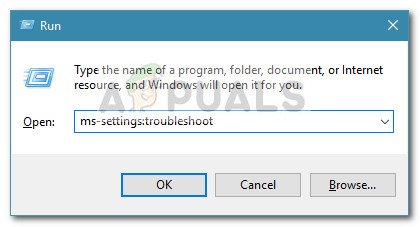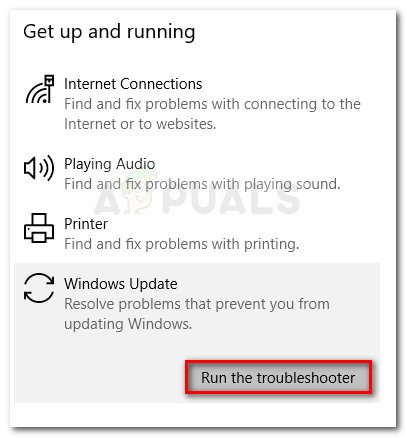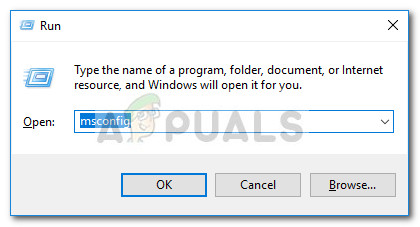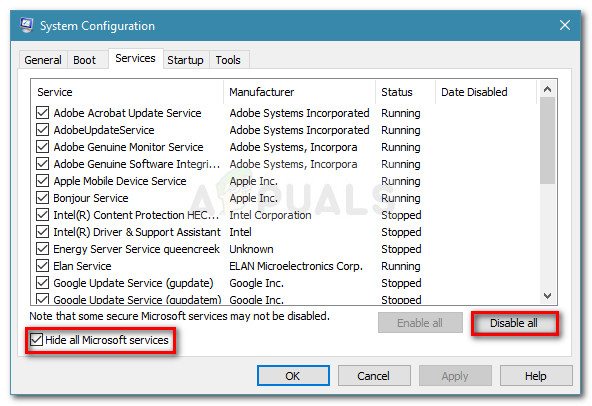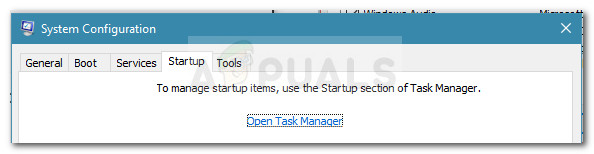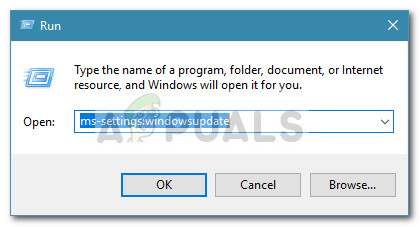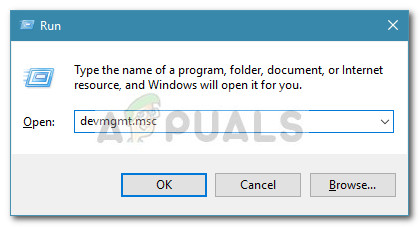Sommige gebruikers hebben gemeld dat WU (Windows Update) er niet in slaagt verschillende updates te installeren met de 0x80070103-fout code. De fout wordt meestal aangetroffen in het Windows Update-scherm in de updaterapporten, maar het is ook bekend dat deze optreedt wanneer de gebruiker een stuurprogramma voor randapparatuur probeert te installeren, maar alleen als Windows Update aanbiedt om het stuurprogramma bij te werken via een prompt en de gebruiker klikt Ja .

Wat veroorzaakt de 0x80070103-fout
Nadat u het probleem heeft onderzocht en verschillende gebruikersrapporten heeft bekeken, volgt hier een lijst met scenario's waarin de 0x80070103-fout komt meestal voor:
- Windows Update (WU) probeert een bepaald stuurprogramma een tweede keer te installeren - Dit gebeurt meestal wanneer WU in de war raakt door een extra stuk identieke hardware, zoals een grafische adapter.
- Windows Update (WU) probeert een update te installeren voor een reeds geïnstalleerd stuurprogramma - Dit is bekend bij ongeschikte versies van de reeds geïnstalleerde driver.
- De fout treedt op als gevolg van inmenging van derden - Een beveiligingssoftware of een hulpprogramma dat dezelfde driver gebruikt, kan het 0x80070103-fout het is in strijd met Windows Update.
Hoe de 0x80070103-fout te herstellen
Als u momenteel moeite heeft om het 0x80070103-fout, deze gids biedt u een effectieve lijst met stappen voor probleemoplossing. Hieronder vindt u een verzameling methoden die andere gebruikers in een vergelijkbare situatie hebben gebruikt om het probleem op te lossen.
Aangezien de fixes zijn gerangschikt op efficiëntie en ernst, raden we u aan ze te volgen in de volgorde waarin ze worden gepresenteerd. Begin met de eerste methode en ga verder met de volgende totdat u een oplossing ontdekt die u helpt bij het oplossen van de foutcode. Laten we beginnen!
Methode 1: de probleemoplosser voor Windows Update uitvoeren
Laten we, voordat u iets anders doet, kijken of Windows is uitgerust om het probleem automatisch op te lossen. Als het probleem wordt veroorzaakt door een inconsistentie in hoe WU (Windows Update) functies, kan het uitvoeren van de probleemoplosser voor Windows Update de inconsistentie automatisch identificeren en behandelen.
De probleemoplosser voor Windows Update bevat een verzameling reparatiestrategieën voor die gevallen waarin WU-glitches of bijbehorende bestanden beschadigd raken. De ingebouwde probleemoplosser begint met het scannen van uw systeem en past vervolgens de juiste reparatiestrategie toe als een van deze van toepassing is op uw specifieke scenario.
Hier is een korte handleiding voor het uitvoeren van het Windows Update probleemoplosser:
- druk op Windows-toets + R om een Rennen doos. Typ vervolgens ' ms-instellingen: problemen oplossen ”En druk op Enter om het Probleemoplossen tabblad van de Instellingen app.
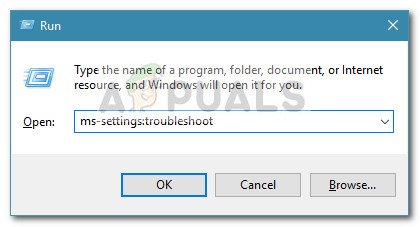
- Klik op het tabblad Problemen oplossen op Windows Update (onder Aan de slag).
- Klik vervolgens op Voer de probleemoplosser uit .
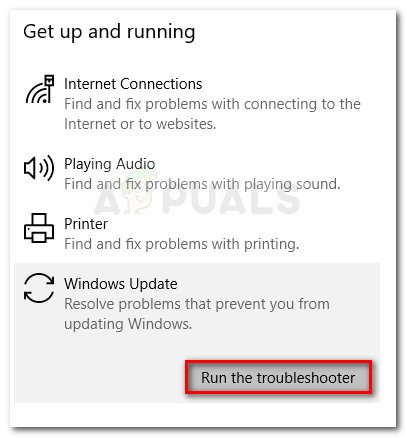
- Wacht tot de eerste scan is voltooid. Zodra het proces is voltooid, klikt u op Pas deze oplossing toe als er een reparatiestrategie is vastgesteld.
Notitie: Als er geen problemen zijn gevonden, gaat u direct naar Methode 2. - Volg de instructies op het scherm om de reparatiestrategie te voltooien en sluit vervolgens het Windows Update probleemoplosser en start uw computer opnieuw op.
- Probeer bij de volgende keer opstarten de update opnieuw toe te passen en kijk of deze wordt geïnstalleerd zonder het 0x80070103-fout.
Als het probleem nog steeds niet is opgelost, gaat u verder met de volgende methode hieronder.
Methode 2: Installeer de update in Clean Boot
Sommige gebruikers die zich in een vergelijkbare situatie bevinden, zijn erin geslaagd het probleem op te lossen na schoon opstarten en opnieuw installeren van de mislukte update via Windows Update.
Het blijkt dat bepaalde beveiligingssuites of zelfs hulpprogramma's in conflict kunnen komen met WU (vooral wanneer WU een reeds bestaande driver moet bijwerken). In dit geval is de oplossing om uw computer opnieuw op te starten naar een schone opstartstatus om ervoor te zorgen dat er geen storing van derden is.
Om het hele proces voor u gemakkelijker te maken, volgt hier een stapsgewijze stap voor het opnieuw opstarten van uw computer in een schone opstartstatus en het installeren van de mislukte update:
- Zorg ervoor dat u bent aangemeld met een gebruiker met beheerdersrechten.
- druk op Windows-toets + Start o open een Rennen doos. Typ vervolgens ' msconfig ”En druk op Enter om het Systeem configuratie venster. Als daarom wordt gevraagd door het UAC (gebruikersaccountbeheer) Klik op Ja .
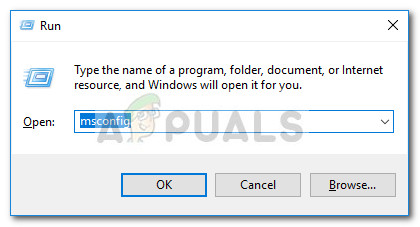
- Binnen in de Systeem configuratie scherm, ga naar het Diensten tab, vink het selectievakje aan dat is gekoppeld aan Verberg alle Microsoft diensten en klik vervolgens op Schakel alles uit om te voorkomen dat een service van een derde partij wordt ingeschakeld bij de volgende keer opstarten. Nadat alle services van derden zijn uitgeschakeld, klikt u op de knop Toepassen om de wijzigingen op te slaan.
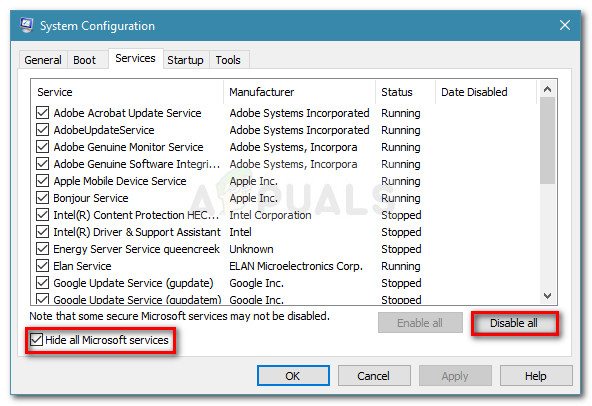
- Ga in hetzelfde venster Systeemconfiguratie naar het Beginnen tab en klik op Open Taakbeheer .
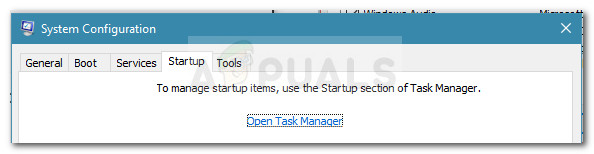
- Voor elk opstartitem dat aanwezig is in het Beginnen tabblad van Taakbeheer, selecteer het item en klik op Uitschakelen.
- Sluit zodra alle services zijn uitgeschakeld Taakbeheer en de Systeem configuratie scherm en start uw computer opnieuw op.
- Als u de instructies correct hebt gevolgd, zal uw machine opnieuw opstarten in een schone opstartstatus.
- Druk nu op Windows-toets + R om een Uitvoeren-box te openen. Typ vervolgens ' ms-instellingen: windowsupdate ”En druk op Enter om het tabblad Windows Update van het Instellingen app.
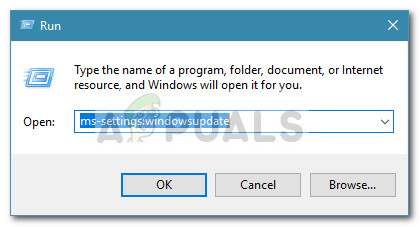
- Gebruik dit scherm om de update te installeren die eerder mislukte met het 0x80070103-fout.
- Ongeacht of deze methode succesvol is of niet, herhaal stap 2 tot 5 en schakel al die services die u eerder had uitgeschakeld opnieuw in.
Als de update nog steeds mislukt met de 0x80070103 fout, ga verder met de volgende methode hieronder.
Methode 3: Installeer het defecte stuurprogramma zonder WU te gebruiken
Als de schone opstartstatus niet nuttig was, laten we eens kijken of een handmatige aanpak betere resultaten zal opleveren. Sommige gebruikers hebben moeite om dezelfde fout op te lossen en konden uiteindelijk de foutcode laten verdwijnen door het stuurprogramma handmatig bij te werken.
U kunt dit doen door Apparaatbeheer te gebruiken of door het stuurprogramma handmatig te downloaden van de website van de fabrikant. Hier is een korte handleiding om dit te doen:
- Besteed aandacht aan het detailrapport van de mislukte update en identificeer het apparaat dat betrokken is bij de bewerking die niet werkt.
- Zodra u het apparaat kent dat is gekoppeld aan het stuurprogramma dat niet kan worden bijgewerkt, drukt u op Windows-toets + R om een Uitvoeren-box te openen. Typ vervolgens ' devmgmt ”In het vak Uitvoeren en druk op Enter om Apparaatbeheer te openen.
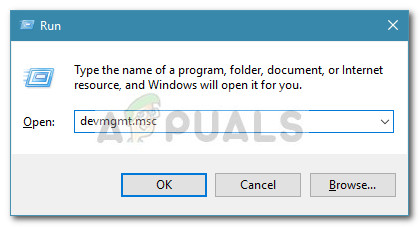
- Navigeer in Apparaatbeheer naar het apparaat dat u target, klik er met de rechtermuisknop op en kies Update apparaat .
- Als er een nieuwere driverversie wordt geïdentificeerd, volgt u de instructies op het scherm om deze op uw systeem te installeren.
Notitie: Als er een nieuw stuurprogramma wordt gevonden, negeert u de volgende stappen en start u uw computer opnieuw op om te zien of het probleem is opgelost. - Als Apparaat beheerder kon de nieuwere versie niet automatisch vinden, u moet dit zelf handmatig doen. Zoek online en surf naar de website van de fabrikant van het apparaat en download de nieuwste beschikbare driverversie.
- Zodra het downloaden is voltooid, installeert u het stuurprogramma en start u uw computer opnieuw op om te zien of deze methode effectief was.
Als het nieuwere stuurprogramma is geïnstalleerd maar het defecte stuurprogramma nog steeds in WU verschijnt als een update die in behandeling is, kunt u deze handleiding volgen ( hier ) om te voorkomen dat de Windows-update deze opnieuw probeert te installeren.
5 minuten gelezen